놓치지 말아야 할 최고의 비디오 업스케일러 9가지 - 기능, 장점 및 단점
비디오와 이미지를 업스케일링하는 것은 모든 사람의 눈에 더 매력적이고 기분 좋게 보이게 만들고 싶을 때 가장 좋습니다. 이를 위해서는 많은 노력 없이 비디오 품질을 향상시키고 귀중한 시간을 절약할 수 있는 훌륭한 비디오 업스케일러가 필요합니다. AI 기술이 적용된 인핸서를 사용하여 해상도 개선, 노이즈 제거, 흔들림 감소 등으로 비디오를 업스케일링하세요. 업스케일링을 시작하려면 계속 읽어서 오늘날 찾을 수 있는 최고의 비디오 업스케일링 소프트웨어 9가지를 알아보세요! 자신에게 가장 적합한 것을 선택하세요.
가이드 목록
1부: Windows/Mac에서 AI 기술을 탑재한 최고의 비디오 업스케일러 2부: 8가지 추가 비디오 업스케일러 도구: 기능, 장점 및 단점 3부: 최고의 비디오 업스케일러에 대한 FAQ1부: Windows/Mac에서 AI 기술을 탑재한 최고의 비디오 업스케일러
4Easysoft 총 비디오 변환기 AI 기술을 탑재한 최고의 비디오 업스케일러입니다. 600개 이상의 포맷을 지원하는 컨버터일 뿐만 아니라, 비디오 화질을 향상시키고, 배경 소음을 제거하고, 인공 지능으로 필터를 적용할 수 있습니다. 게다가, 이 비디오 업스케일러의 편집 툴킷으로 더 많은 작업을 할 수 있습니다. 비디오를 나란히 놓고, 슬로우 모션과 패스트 모션 효과를 적용하고, 워터마크를 추가하고, 사용자 지정 GIF를 만드는 등의 작업을 할 수 있습니다. 이 최고의 비디오 업스케일링 도구를 사용해보려면 지금 다운로드하고 아래의 자세한 가이드를 따르세요.

60배 빠른 속도를 제공하여 곧바로 업그레이드된 결과를 얻을 수 있습니다.
AI 기술을 통해 전문적인 필터를 적용하고, 노이즈를 제거하고, 1080P 및 4K 등의 영상 화질을 향상시켜 보세요.
밝기와 대비를 최적화하여 비디오를 더욱 아름답고 매력적으로 만들어보세요.
흔들리는 부분과 먼지 같은 비디오 노이즈를 제거하여 비디오를 보다 안정적이고 깨끗하게 만들어줍니다.
1 단계다운로드 및 설치 4Easysoft 총 비디오 변환기, 그런 다음 컴퓨터에서 실행하여 업스케일링 프로세스를 시작합니다. 비디오를 향상시키려면 클릭하세요. 공구 상자. 거기에서 프로그램이 제공하는 많은 툴킷을 볼 수 있습니다. 비디오 인핸서.

2 단계비디오 파일을 추가하려면 다음을 클릭하세요. 을 더한 가운데 버튼을 클릭하면 비디오 품질을 개선하기 위한 4가지 옵션이 나타납니다. 해상도 향상, 밝기 및 대비 최적화, 비디오 노이즈 제거 그리고 비디오 흔들림 줄이기. 다음을 클릭하세요. 고급 해상도 체크박스. 다른 옵션을 클릭할 수도 있습니다. 그것은 당신에게 달려 있습니다.
2 단계업스케일된 비디오 해상도를 확인하려면 클릭하세요. 시사 프로그램 오른쪽에 있습니다. 해상도, 출력 형식을 선택하고 비디오를 잘라서 편집할 수도 있습니다. 완료되면 클릭하세요. 향상시키다 이 비디오 업스케일러를 사용하여 비디오를 업스케일링하세요.

2부: 8가지 추가 비디오 업스케일러 도구: 기능, 장점 및 단점
1. 토파즈 비디오 인핸서 AI
Topaz Labs에서 개발한 이 비디오 업스케일링은 최대 8K UHD의 낮은 해상도로 낮은 비디오를 세부 사항과 일관성을 유지하면서 업스케일링할 수 있습니다. AI 기술 덕분에 비디오를 더 아름답게 만들기 위해 어떤 카메라를 사용하든 이 비디오 업스케일러로 비디오를 향상시킬 수 있습니다. 게다가, 토파즈 비디오 인핸서 AI 사용자는 최대 600%의 비디오 이미지를 손실 없이 업스케일할 수 있습니다.
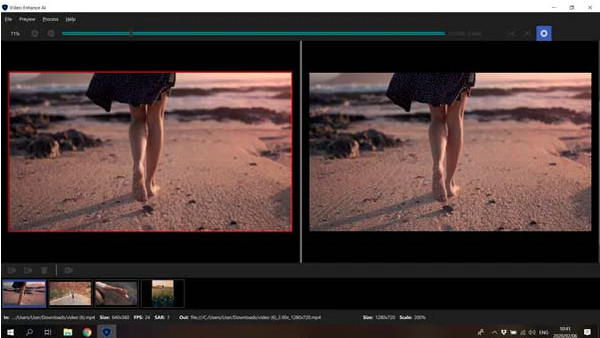
- 장점
- HD에서 1080P 또는 4K, 최대 8K까지 지원합니다.
- 비디오 클립의 가장자리를 선명하게 하여 더 선명하게 보이도록 하세요.
- 영상의 색상과 톤을 개선하여 더욱 현실감 있게 만들어보세요.
- 단점
- 가격 친화적인 애플리케이션이 아닙니다.
- 무료 체험판에서는 영상에 워터마크가 표시됩니다.
2. DVDFab 비디오 인핸서 AI
다음은 뛰어난 비디오 업스케일러입니다. DVDFab 비디오 강화 AI. 모든 비디오의 품질을 개선하기 위해 인공 지능을 지원합니다. 또한 이 프로그램은 직관적인 인터페이스를 제공하여 누구나 비디오 업스케일링 도구와 기능을 빠르게 이해하고 기억할 수 있습니다. DVDFab을 사용하면 낮은 품질 해상도의 비디오를 4K로 향상시킬 수 있습니다. 또한 많은 형식을 지원하므로 거의 모든 비디오 파일에서 사용할 수 있습니다.
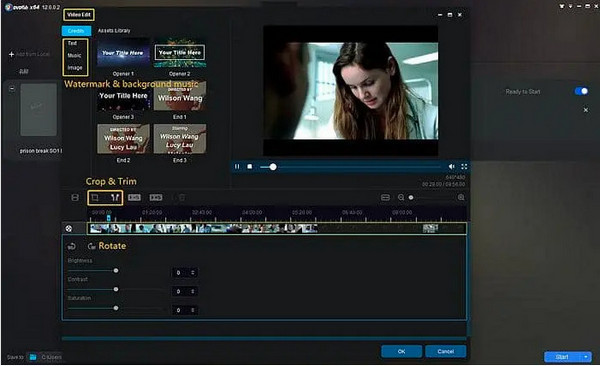
- 장점
- 관리하기 쉽고 기억하기 쉬운 인터페이스
- 4K UHD 해상도를 지원합니다.
- 다양한 포맷을 지원해 업스케일된 비디오를 내보낼 수 있습니다.
- 단점
- Windows 플랫폼만 지원합니다.
- 업스케일링 옵션이 제한적이고 업스케일 속도가 느립니다.
3. 픽솝
픽솝 는 훌륭한 AI 옵션이 있는 비디오 업스케일러입니다. 최고의 비디오 품질을 원하신다면 Pixop의 AI 및 ML 필터를 사용하면 SD에서 8K UHD로 비디오를 쉽게 업스케일링할 수 있습니다. AI 노이즈 제거, AI 심층 복원, AI 디인터레이싱 등이 있습니다. 게다가 Pixop으로 비디오를 업스케일링하려면 다운로드, 다른 애플리케이션 또는 편집 지식이 필요하지 않습니다. 이 비디오 업스케일러와 강력한 인터넷 연결만 있으면 됩니다.
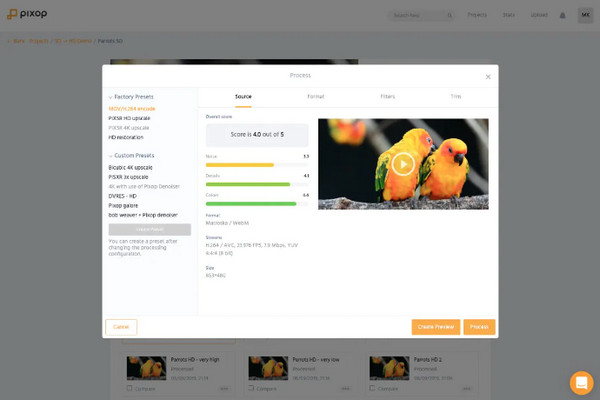
- 장점
- 빠른 비디오 업스케일링으로 결과를 즉시 볼 수 있습니다.
- 최대 8K까지 비디오 업스케일링을 지원합니다.
- 원본 영상과 업스케일된 영상을 비교할 수 있습니다.
- 단점
- MP4, MXF, M2TS, MOV의 4가지 포맷만 지원합니다.
- 제공되는 편집 도구는 거의 없습니다.
4. 비디오 2X: 무료 오픈 소스 AI 비디오 업스케일링
또 다른 뛰어난 비디오 업스케일러는 다음과 같습니다. 비디오 2X. AI 기술을 사용하면 사용자가 비디오를 4K 해상도로 업스케일하여 모든 비디오를 고해상도 화면에서 볼 수 있습니다. 게다가 비디오를 업스케일할 수 있을 뿐만 아니라 이미지와 GIF의 해상도와 프레임 속도도 높일 수 있습니다. 업스케일된 결과를 기다리는 데 오랜 시간을 기다리고 싶지 않다면 비디오 2X를 사용하세요. 빠른 업스케일링 비디오 프로세스를 제공합니다.
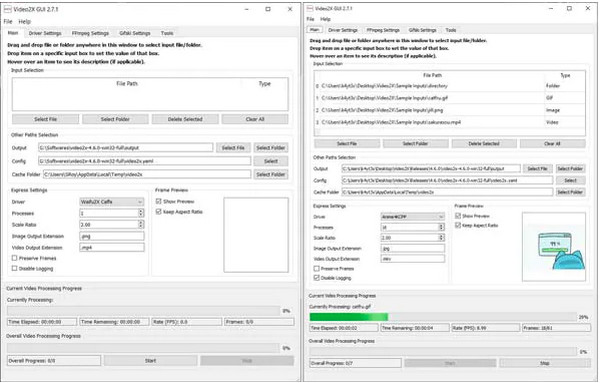
특징:
- 다양한 비디오 포맷을 지원하므로 포맷에 관계없이 비디오를 업스케일링할 수 있습니다.
- 고급 알고리즘을 사용하여 비디오의 품질, 해상도, 선명도를 개선합니다.
- 픽셀화나 기타 아티팩트 없이 사실적인 결과를 제공합니다.
- 빠른 비디오 업스케일링으로 결과를 기다리며 시간을 낭비하지 마세요.
- 장점
- 비디오를 4K로 업스케일할 수 있습니다.
- 미리보기 창을 제공합니다.
- 단점
- 파일이 손실될 수 있습니다.
5. AVCLabs 비디오 강화기 AI
AVCLabs 비디오 강화 AI 는 오늘날 사용 가능한 AI가 탑재된 최고의 비디오 업스케일러 중 하나입니다. 이 제품은 인공 지능을 사용하여 사용자에게 더 선명하고 사실적인 비디오를 제공합니다. AI 솔루션에는 비디오 업스케일러 및 향상기, 배경 제거, 노이즈 제거기 등이 포함됩니다. 일괄 처리 및 업스케일링 프로세스 속도 덕분에 필요한 고품질 결과를 빠르게 얻을 수 있습니다.
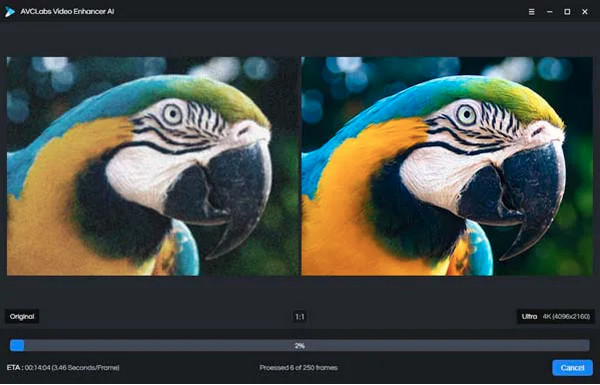
- 장점
- 영상을 720P에서 4K로 4배 향상시킵니다.
- 노이즈와 흐릿함을 제거할 수 있습니다.
- 4가지 업스케일 모드: 표준, 울트라, 단일 이미지, 다중 프레임.
- 단점
- Windows에서만 작동합니다.
- 업스케일링 속도가 비교적 느립니다.
6. 아이사이즈
사용자에게 최상의 화질을 제공하는 비디오 업스케일러는 아이사이즈 - 또 다른 훌륭한 비디오 업스케일링 프로그램입니다. iSize 기술로 개발되었으며, 스포츠, 게임, 영상, 엔터테인먼트 등의 비디오와 같은 모든 입력 콘텐츠를 처리할 수 있습니다. iSize 비디오 업스케일러를 사용하면 최대 4K 및 8K 해상도로 비디오를 볼 수 있으며 MP4, MKV, WebM 등의 형식과 호환됩니다.
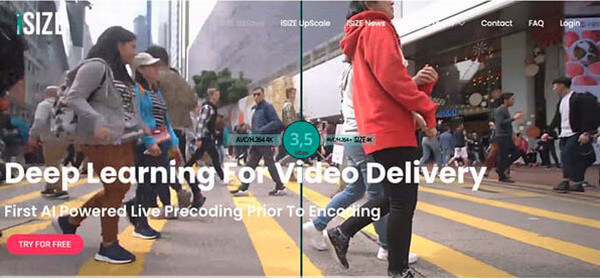
- 장점
- 비디오와 이미지를 최대 4K, 8K로 업스케일합니다.
- 일괄 비디오의 빠른 변환 프로세스.
- 세부 사항, 선명도 등 비디오 매개변수를 조정합니다.
- 단점
- 복잡한 인터페이스를 가지고 있어서 초보자에게는 적합하지 않습니다.
- 하드웨어가 정기적으로 업데이트되지 않습니다.
7. MiniTool 비디오 컨버터
미니툴 비디오 컨버터 AI 기술을 사용하는 것을 지원하는 비디오 업스케일러입니다. 오디오를 비디오로 변환하거나 그 반대로 변환하는 것 외에도 비디오를 업스케일하는 데 사용할 수도 있습니다. 4K, FHD, HD 등 1000개 이상의 형식과 해상도를 지원합니다. 이 프로그램을 사용하여 컴퓨터와 마이크 모두에서 오디오가 있는 화면을 녹화하고 더 높은 내보낸 비디오 품질을 가질 수도 있습니다.
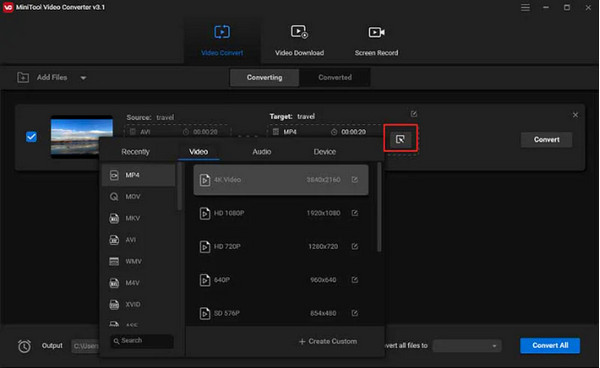
- 장점
- 1000개 이상의 비디오 및 오디오 출력 형식을 지원합니다.
- 워터마크 없이 화면을 녹화할 수 있습니다.
- 비디오와 오디오를 모두 향상시킵니다.
- 단점
- 실행하려면 고사양 PC 사양이 필요합니다.
- Windows에서만 작동합니다.
8. GDFLab
GDF랩 비디오를 업스케일링하기로 선택했다면 최고의 선택 중 하나입니다. 이 비디오 업스케일러는 인공지능을 사용하여 저해상도 비디오를 고화질로 만들 수 있습니다. 흐릿함과 픽셀화 없이 HD 화질로 오래된 영화와 쇼를 볼 수 있습니다. AI 업스케일러 외에도 AI Denoise, AI Detection, AI Boost Engine을 갖춘 AI Super Resolution이 있어 AI가 더 빠르게 실행됩니다.
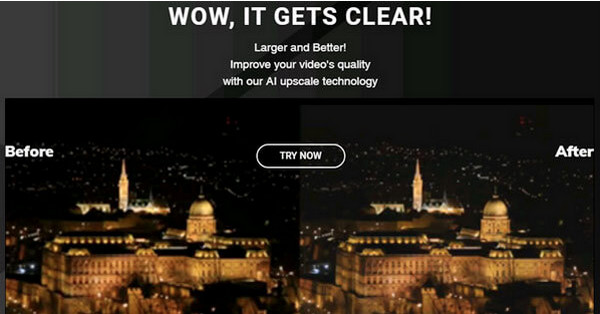
- 장점
- 영상을 최대 4배까지 고해상도로 업스케일합니다.
- 최첨단 기술을 사용하여 비디오 품질을 향상시킵니다.
- 하드웨어 제한이 없는 클라우드 기반 비디오 업스케일러.
- 단점
- 사용하기 전에 등록이 필요합니다.
- 초보자에게는 인터페이스가 너무 복잡합니다.
3부: 최고의 비디오 업스케일러에 대한 FAQ
-
Topaz Video Enhancer AI는 무료인가요?
Topaz Video Enhancer AI를 처음 사용해보려면 사용하기 전에 로그인해야 합니다. 30일 무료 체험이 제공됩니다.
-
AVCLabs Video Enhancer AI는 8K로의 업스케일링을 지원하나요?
이 프로그램은 비디오를 480P에서 1080P로, 720P에서 4K로, 최대 8K로 업스케일할 수 있습니다. AI를 사용하면 AVCLabs로 고품질 비디오를 얻을 수 있습니다.
-
무료로 비디오 화질을 어떻게 향상시킬 수 있나요?
무료 비디오 업스케일러를 찾고 있다면 Video 2X를 사용해 보세요. AI Technologies를 사용하면 비디오를 4K로 업스케일하여 고해상도 화면에서 볼 수 있습니다. 자세한 내용은 위의 비디오 업스케일링 소프트웨어에 대한 리뷰를 읽어보세요.
결론
비디오 업스케일링은 고품질 비디오를 제공하기 때문에 사회에 오락을 제공하는 가장 좋은 방법 중 하나입니다. 여전히 도움이 되는 소프트웨어를 찾고 있다면 이 게시물에서 논의된 AI로 더욱 업스케일된 최고의 비디오를 사용하는 것을 고려하세요. AI 기술을 사용하면 각 소프트웨어가 필요한 최상의 품질을 제공합니다. 더욱 업스케일된 훌륭하고 강력한 비디오를 원할 수 있으므로 다음을 사용하세요. 4Easysoft 총 비디오 변환기! 15개 이상의 툴킷이 있는 Video Enhancer는 선택할 수 있는 4가지 옵션으로 비디오 품질을 개선할 수 있습니다. 최고의 비디오 업스케일러인 4Easysoft Total Video Converter로 업스케일된 비디오를 지금 감상하세요.


